Cara mendownload Minecraft di laptop yang bisa kamu ikuti lewat tutorial step by step berikut ini.
Mendownload Minecraft di laptop mungkin adalah salah satu cara yang sering kali dicari untuk kamu yang pengan mainin gamenya.
Jadi gimana cara mendownload Minecraft di Laptop? Yuk langsung aja kita simak sama-sama.
Tapi sebelum masuk ke situ kamu tentunya perlu spek laptop yang cukup kuat supaya bisa main dengan lancar.
Berikut adalah spesifikasi Laptop yang kamu butuhkan agar bisa memainkan Minecraft.
MINIMUM:
- OS: Windows 7 64 bit ke atas
- CPU: Intel Core i3-3210 3.2 GHz / AMD A8-7600 APU 3.1 GHz
- RAM: 2 GB
- Grafis: Integrated: Intel HD Graphics 4000 / AMD Radeon R5 series / Nvidia GeForce 400 Series / AMD Radeon HD 7000 series dengan OpenGL 4.4
- PIXEL SHADER: 5.0
- VERTEX SHADER: 5.0
- HDD / SSD: 1 GB ruang yang tersedia untuk install penuh
RECOMMENDED:
- OS: Windows 10 64 bit ke atas
- CPU: Intel Core i5-4690 3.5GHz / AMD A10-7800 APU 3.5 GHz atau lebih bagus
- RAM: 4 GB
- Grafis: GeForce 700 Series / AMD Radeon Rx 200 Series dengan OpenGL 4.5
- DEDICATED VIDEO RAM: 256 MB
- PIXEL SHADER: 5.0
- VERTEX SHADER: 5.0
- HDD / SSD: 4 GB
Sedikit saran, sebaiknya kamu main di laptop dengan RAM 8 GB ke atas mengingat dunia game ini akan bertambah berat seiring kamu bermain.
Cara Mendownload Lewat Situs Resmi:
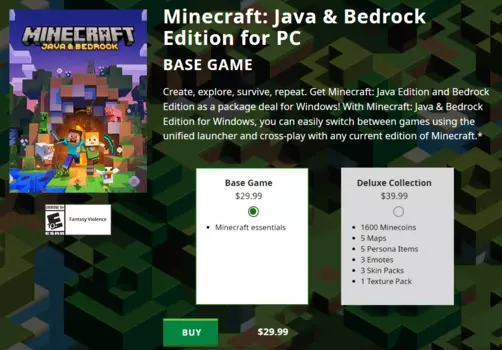
– Pergi ke situs resmi Minecraft dengan cara klik DI SINI
– Klik Tombol hijau yang bertuliskan “BUY MINECRAFT”.
– Login pakai akun MS Store (Kalo belum punya bisa bikin / daftar gratis dulu)
– Lakukan proses pembayaran dan selesai!
Game Minecraft yang kamu beli tadi akan langsung bisa di download lewat aplikasi MS Store.
Kalo bingung, aplikasi MS Store ini bisa kamu temui di menu Start Windows yang ada di pojok kiri bawah.
Cara Mendownload Lewat MS Store:
– Buka aplikasi MS Store yang ada di laptop
– Ketik “Minecraft” pada kolom pencarian yang ada di paling atas.
– Pilih Minecraft Java & Bedrock Edition
– Klik tombol BUY yang bewarna biru
– Selesaikan proses pembayaran dan selesai.
Sama seperti sebelumnya, game Minecraft ini akan bisa langsung kamu download secara penuh lewat aplikasi MS Store.
Cara Mendownload lewat Pihak Ketiga
Khusus cara ini, kamu bisa beli gamenya dulu lewat aplikasi / situs resmi jual beli online.
Seperti tokopedia, Shopee, dan lain-lain.
Namun sebagai catatan kamu harus cari seller yang benar-benar trusted / bisa dipercaya.
Hal ini bisa kamu lihat dari rating toko dan jumlah ulasan review.
Selain itu kamu juga harus pintar-pintar membandingkan harga.
Biasanya pihak ketiga selalu menyediakan harga yang jauh lebih murah.
Setelah beli, game ini akan langsung bisa kamu download di laptop lewat MS Store
Nah itulah cara mendownload Minecraft di Laptop yang bisa kamu ikuti dengan cepat dan mudah.
Sampai di sini apakah kamu sudah berhasil download gamenya?
Jangan lupa untuk terus membaca artikel-artikel menarik lainnya di Gamenosida.com
Supaya kamu bisa terus mendapatkan informasi terbaru lainnya tentang seputar dunia Minecraft.
Tentang Game Minecraft
Minecraft adalah sebuah permainan dunia pasir di mana kamu diajak masuk ke dalam dimensi 8 bit untuk pergi berpetualang sambil menempatkan banyak jenis block di sepanjang jalan-nya.
Eksplorasi dalam dunia game ini sangatlah tidak terbatas dan kamu bisa bikin jenis bangunan apa saja mulai dari yang paling biasa-biasa saja hingga yang keren abis seperti istana.
Di Minecraft, kamu bisa main Mode Creative dengan sumber daya bahan block yang enggak ada habis habisnya untuk dipake dengan sesuka hati.
Atau kamu juga bisa bermain mode survival untuk mencari tantangan sendiri sambil membuat senjata dan baju armor yang kuat agar bisa melawan monster monster berbahaya.
Dalam game ini kamu juga bisa merancarang sesuatu, pergi ekplorasi, dan bertahan hidup sendirian.
Atau kamu juga bermain bersama teman lewat perangkat mobile, konsol maupun Windows 10 secara cross platform.
